Utilisation élémentaire
d'un tableur
Retour au menu : L'ordinateur
dans le shack - Index général
Voir aussi : calculs simples à
l'aide d'un tableur - les
puissances de 10 -
Le radioamateur qui cherche à comprendre les lois qui
régissent le fonctionnement des circuits qu'il réalise
est souvent obligé d'effectuer quelques calculs : la formule
de Thomson n'en est qu'un exemple. Avant l'événement
de l'ordinateur individuel, ces calculs étaient fastidieux,
même avec l'aide de la calculette ou de la règle
à calcul. L'outil informatique qui a véritablement
révolutionné le calcul est le tableur qui permet
non seulement d'établir des tableaux comme son nom l'indique
mais possède une foule de possibilités qui dépassent
le cadre de cette page d'introduction.
L'initiation à l'utilisation d'un tableur dans un shack
de radioamateur qui est décrite ici est basée sur
un logiciel qui mérite d'être mieux connu : StarOffice,
disponible sous Linux (ici la version 5.1). Cet intégré
contient un tableur (StarCalc) mais aussi des outils de dessin,
PAO, présentation, base de données... très
performants, surtout si on les compare à ceux du ténor
du marché. Très bon marché pour les entreprises,
il est quasiment gratuit pour le secteur de l'Éducation.
OpenOffice est la version
libre (et gratuite) de StarOffice.
Qu'est-ce qu'un tableur ?
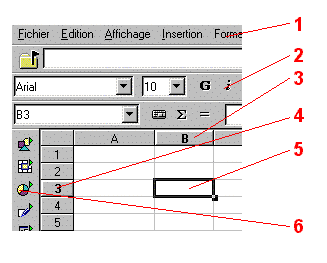 Le
tableur est aux calculs ce que le traitement de texte est aux
textes. On peut aussi l'utiliser pour mettre en forme du texte,
faire du dessin... mais c'est surtout pour traiter des données
numériques et présenter les résultats obtenus
qu'on l'utilise.
Le
tableur est aux calculs ce que le traitement de texte est aux
textes. On peut aussi l'utiliser pour mettre en forme du texte,
faire du dessin... mais c'est surtout pour traiter des données
numériques et présenter les résultats obtenus
qu'on l'utilise.
La figure ci-contre montre le coin en haut à gauche de
la fenêtre du tableur. On y trouve entre-autre :
(1) - barre de menu classique
(2) - barre de mise en forme (police, taille...)
(3) - colonne. La ou les colonnes sélectionnées
sont mises en relief.
(4) - ligne. La ou les lignes sélectionnées
sont mises en relief.
(5) - cellule. La ou les cellules sélectionnées
sont encadrées de noir.
(6) - menu des outils (ici l'outil pour tracer des graphes)
Les documents produits par le tableur sont appelés "feuille
de calcul". Ils sont sauvegardés dans des fichiers
à l'extension .SDC (pour StarOffice).
Qu'est-ce qu'un tableau ?
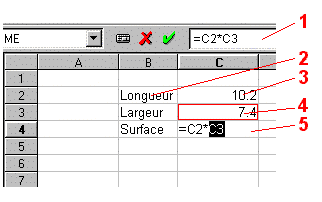 Un
tableau est composé de colonnes (A, B, C...) et de lignes
(1, 2, 3...).
Un
tableau est composé de colonnes (A, B, C...) et de lignes
(1, 2, 3...).
A l'intersection d'une ligne et d'une colonne se trouve une cellule.
Une cellule peut contenir :
(2) - du texte ("Longueur", "Surface"...)
(3) - un nombre (10.2, 1.23E+020)...
(4) - une formule (ex : "=1/C3*SIN(C4)+3.14"
)
Le contenu de la cellule sélectionnée s'affiche
dans la zone (1)
Le nombre maximum de colonnes et de lignes est très grand.
On n'utilise et n'imprime en général que quelques
dizaines de colonnes et lignes. La taille du fichier est proportionnel
au nombre de cellules.
Un même fichier peut contenir plusieurs feuilles de calculs
regroupé en un classeur. C'est ce classeur qui est
contenu dans le fichier.
Cellule et groupe de cellules
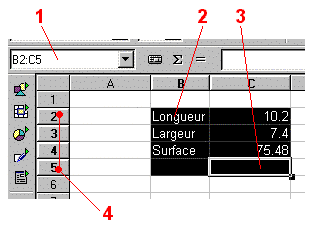 Une
cellule est repérée par le numéro de la colonne
accolé à celui de la ligne, par exemple : B2, C5...
C'est ce numéro qui servira dans les formules pour référencer
la variable qu'elle représente.
Une
cellule est repérée par le numéro de la colonne
accolé à celui de la ligne, par exemple : B2, C5...
C'est ce numéro qui servira dans les formules pour référencer
la variable qu'elle représente.
Les cellules peuvent être regroupées. Un groupe de
cellules (on dit généralement une plage de
cellules) peut être appelé dans une formule, il est
possible de n'imprimer qu'une plage de cellules. On nomme une
plage de cellule en utilisant le numéro de cellule en haut
à gauche (2) et le numéro de cellule en bas
à droite (3) et en les séparant par le caractère
deux-points " : " .
Exemple :
- un rectangle : B2:C5
- une portion de colonne A1:A4
- une portion de ligne : A1:C1
On sélectionne une cellule en cliquant sur elle. On sélectionne
une plage de cellules en cliquant sur le coin en haut à
gauche et en gardant le bouton gauche appuyé jusqu'à
la cellule représentant le coin en bas et à droite.
La zone (1) contient la référence de la cellule
ou de la plage de cellules. Les numéros de lignes et de
colonnes sélectionnées sont mis en relief (4).
Copier, coller, supprimer le contenu
des cellules...
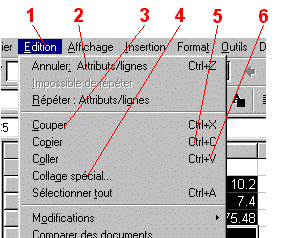 Quand
une cellule ou une plage de cellules a été sélectionné
on peut :
Quand
une cellule ou une plage de cellules a été sélectionné
on peut :
a) en faire une copie pour coller son contenu ailleurs. Pour cela
il y a plusieurs façons :
- Menu Edition (1), choix Copier (5)
- Appuyer sur la touche C en ayant la touche Ctrl
enfoncée
- clic droit sur une des cellules sélectionnée (menu
contextuel) et choix copier
b) Coller la copie effectuée précédemment
à un autre endroit (de la même feuille de calcul
ou dans une autre feuille) :
- Menu Edition, choix Coller (6)
- Appuyer sur la touche V en ayant la touche Ctrl
enfoncée
- clic droit sur une des cellules sélectionnée et
choix coller
L'option Collage spécial du menu (4) est
très puissante. Il serait trop long d'en parler ici, le
mieux est d'expérimenter.
c) Supprimer le contenu des cellules sélectionnées
:
- Appuyer sur la touche Suppr du clavier
d) Déplacer le contenu de cellule :
- Menu Edition, choix Couper (3)
- Appuyer sur la touche X en ayant la touche Ctrl
enfoncée
- clic gauche sur une des cellules sélectionnée
et glisser la sélection à l'endroit désiré.
Note : Ctrl+C et Ctrl+V peuvent être utilisées
partout pour copier une découpe d'une application à
l'autre.
La mise en forme du tableau
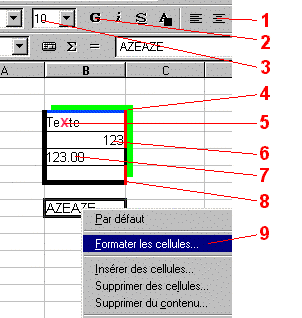 Pour
mettre en valeur le tableau ou certaines des informations contenues
dans ses cellules et en faciliter la lecture à l'écran
ou sur papier on a intérêt à utiliser (avec
modération et bon goût) les possibilités de
formatage du tableur. Pour cela il faut sélectionner la
ou les cellules à formater de la même façon
et utiliser les fonctions de la barre d'outil (1) ou du
menu contextuel (9) accessible en cliquant sur la sélection
avec le bouton droit.
Pour
mettre en valeur le tableau ou certaines des informations contenues
dans ses cellules et en faciliter la lecture à l'écran
ou sur papier on a intérêt à utiliser (avec
modération et bon goût) les possibilités de
formatage du tableur. Pour cela il faut sélectionner la
ou les cellules à formater de la même façon
et utiliser les fonctions de la barre d'outil (1) ou du
menu contextuel (9) accessible en cliquant sur la sélection
avec le bouton droit.
a) Formatage du contenu des cellules
- police de caractère, taille (3), gras (2),
souligné, italique, couleur des caractères... peuvent
être appliqués à la totalité de la
cellule ou seulement à une partie (5) d'un mot.
- l'alignement des données : centré, justifié
(1)... peut être affiné en utilisant l'option
Formatter les cellules du menu contextuel (9)
- l'affichage des nombres, dates... est très riche (7)
b) Grilles et bordures
Chaque cellule peut être délimitée par une
bordure qui peut prendre différentes épaisseurs,
formes et couleurs (8). On peut aussi ajouter une ombre
(4). Utiliser pour cela le menu contextuel (9) et
cliquer sur l'onglet bordure. Choisir dans l'ordre ligne-couleur,
style puis cliquer sur l'élément de l'aperçu
(bord ou séparation de cellule).
La grille de fond de la feuille de calcul peut être modifiée
en allant dans le menu Outil/Options/Classeur/Mise en page/
Lignes de la grille.
Impression
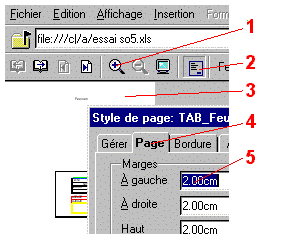 Avant
d'imprimer la feuille il est souhaitable d'avoir un aperçu
de ce qui sera imprimé et de pouvoir le modifier. Pour
ce faire :
Avant
d'imprimer la feuille il est souhaitable d'avoir un aperçu
de ce qui sera imprimé et de pouvoir le modifier. Pour
ce faire :
- Fichier/Afficher page et l'aperçu (3) apparaîtra.
On peut modifier la taille de l'aperçu avec les boutons
zoom (1) et les options d'impression en affichant la boîte
de dialogue (2) qui permet le contrôle de l'impression
:
- orientation du papier
- centrage du tableau et marges (5)
- impression du quadrillage ou non,
- impression des formules ou des résultats,
- impression des numéros de colonnes et lignes
- format et contenu de l'entête qui sera imprimé
en haut de chaque page de papier. Idem pour le pied-de-page.
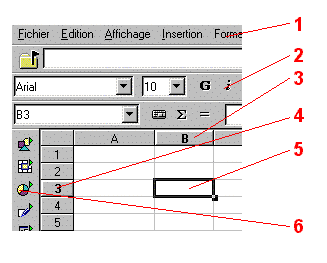 Le
tableur est aux calculs ce que le traitement de texte est aux
textes. On peut aussi l'utiliser pour mettre en forme du texte,
faire du dessin... mais c'est surtout pour traiter des données
numériques et présenter les résultats obtenus
qu'on l'utilise.
Le
tableur est aux calculs ce que le traitement de texte est aux
textes. On peut aussi l'utiliser pour mettre en forme du texte,
faire du dessin... mais c'est surtout pour traiter des données
numériques et présenter les résultats obtenus
qu'on l'utilise. 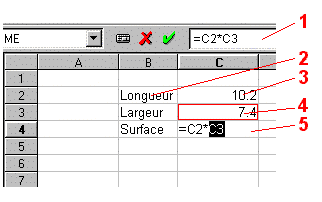 Un
tableau est composé de colonnes (A, B, C...) et de lignes
(1, 2, 3...).
Un
tableau est composé de colonnes (A, B, C...) et de lignes
(1, 2, 3...).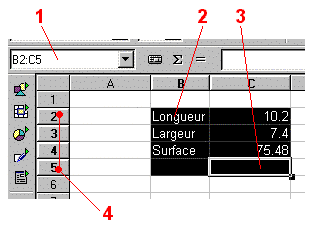 Une
cellule est repérée par le numéro de la colonne
accolé à celui de la ligne, par exemple : B2, C5...
C'est ce numéro qui servira dans les formules pour référencer
la variable qu'elle représente.
Une
cellule est repérée par le numéro de la colonne
accolé à celui de la ligne, par exemple : B2, C5...
C'est ce numéro qui servira dans les formules pour référencer
la variable qu'elle représente.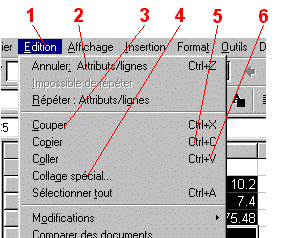 Quand
une cellule ou une plage de cellules a été sélectionné
on peut :
Quand
une cellule ou une plage de cellules a été sélectionné
on peut :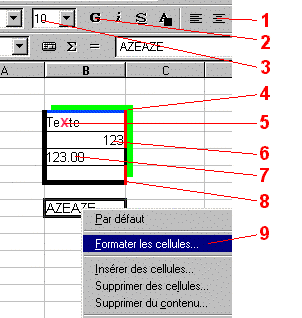 Pour
mettre en valeur le tableau ou certaines des informations contenues
dans ses cellules et en faciliter la lecture à l'écran
ou sur papier on a intérêt à utiliser (avec
modération et bon goût) les possibilités de
formatage du tableur. Pour cela il faut sélectionner la
ou les cellules à formater de la même façon
et utiliser les fonctions de la barre d'outil (1) ou du
menu contextuel (9) accessible en cliquant sur la sélection
avec le bouton droit.
Pour
mettre en valeur le tableau ou certaines des informations contenues
dans ses cellules et en faciliter la lecture à l'écran
ou sur papier on a intérêt à utiliser (avec
modération et bon goût) les possibilités de
formatage du tableur. Pour cela il faut sélectionner la
ou les cellules à formater de la même façon
et utiliser les fonctions de la barre d'outil (1) ou du
menu contextuel (9) accessible en cliquant sur la sélection
avec le bouton droit.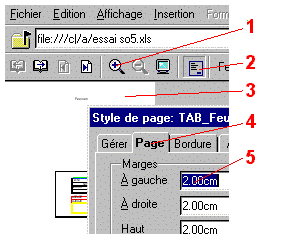 Avant
d'imprimer la feuille il est souhaitable d'avoir un aperçu
de ce qui sera imprimé et de pouvoir le modifier. Pour
ce faire :
Avant
d'imprimer la feuille il est souhaitable d'avoir un aperçu
de ce qui sera imprimé et de pouvoir le modifier. Pour
ce faire :